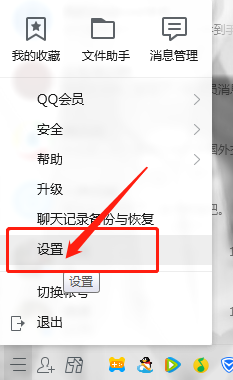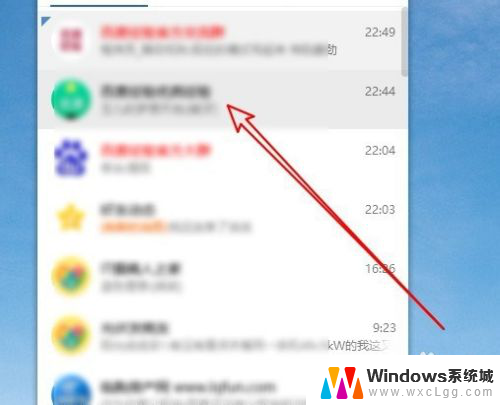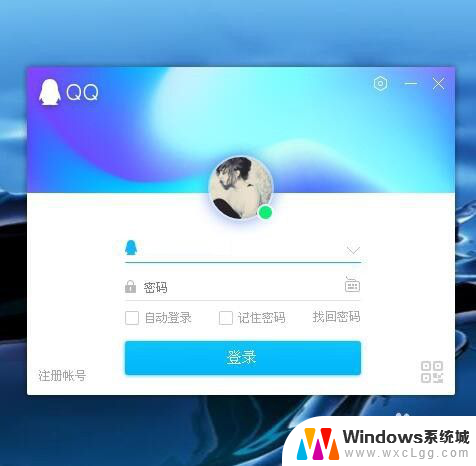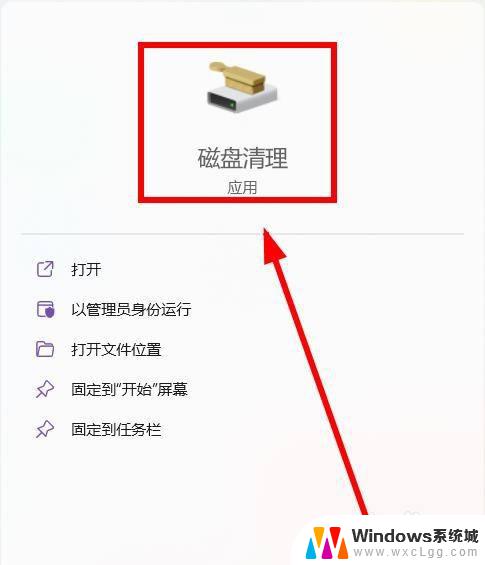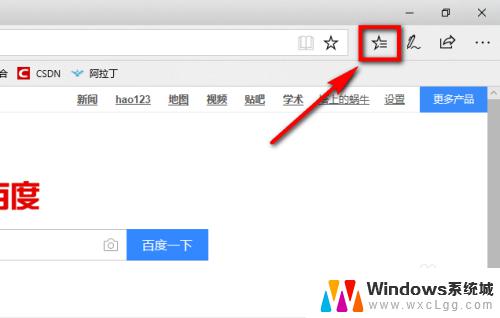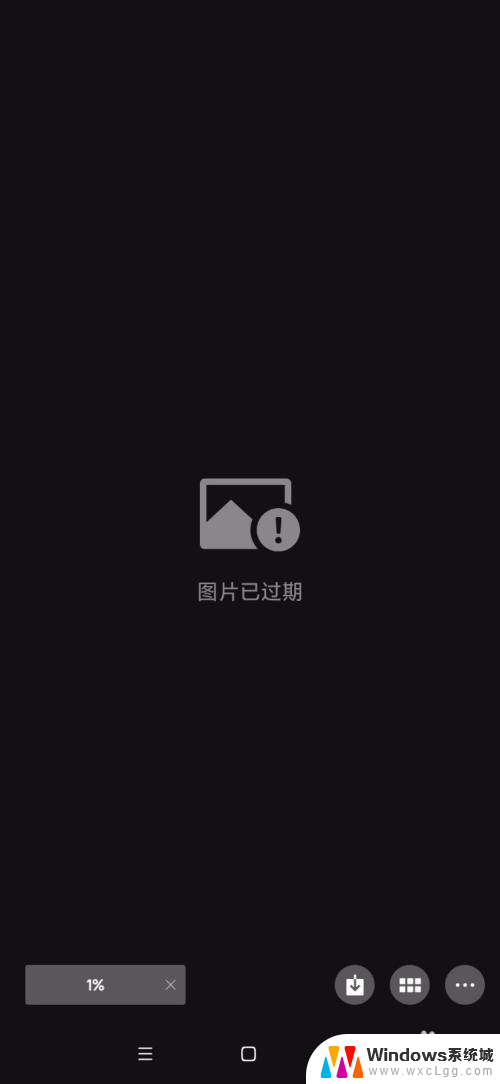qq文件怎么清理 电脑QQ存储空间清理步骤
随着日常使用电脑QQ的频繁,存储空间逐渐被占满成为了一个普遍问题,为了保持电脑的良好运行状态,我们需要定期清理QQ文件和存储空间。清理电脑QQ存储空间并非难事,只需按照一定步骤进行操作即可轻松完成。接下来我们将介绍如何清理电脑QQ存储空间的详细步骤,让您的电脑保持畅快的运行状态。
方法如下:
1.首先我们要打开电脑,在电脑桌面上找到QQ的图标。然后我们点击它,输入密码和账号进行登录,登录QQ之后呢,我们在QQ面板上点击设置。
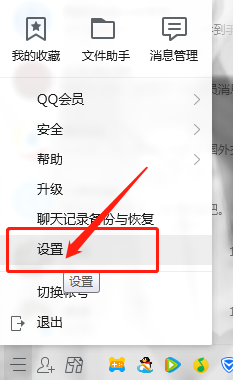
2.我们点击完设置之后我们选择基本设置,然后我们在基本设置里面选择文件管理,我们点击前去清理,就会显示系统统计的情况。
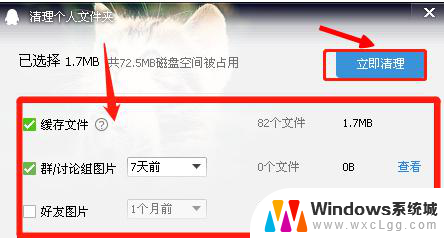
3.这里有缓存文件,群和讨论组的图片和好友图片是在聊天过程中收到的图片。不管你是否主动保存过,QQ都给保存在了个人文件夹中接收到的文件,如果确认不需要也可以打上对勾,清理掉。
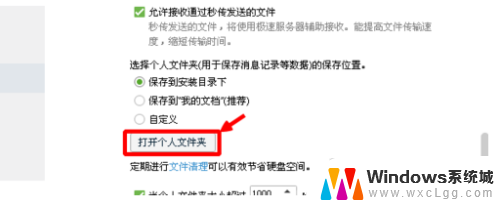
4.我们也可以选择打开文件夹,进入个人文件夹。手动清理,进入个人文件夹后,主要清理的是Image文件夹下的图片,这往往占据几个G的储存空间,提醒我清理选项打钩,设置好提醒的阈值,只要缓存超过您设置的数值,QQ会提示清理缓存。
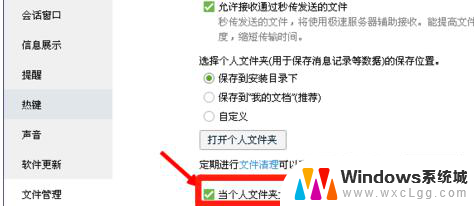
以上就是qq文件怎么清理的全部内容,还有不清楚的用户就可以参考一下小编的步骤进行操作,希望能够对大家有所帮助。